Slik installerer du Windows Media Center på Windows 10

Microsoft fjernet Windows Media Center fra Windows 10, og det er ingen offisiell måte å få den tilbake. Mens det er gode alternativer som Kodi, som kan spille og spille live-tv, har fellesskapet gjort Windows Media Center funksjonelt på Windows 10.
Dette er ikke et offisielt triks. Når det gjelder Microsoft, kan du bare fortsette å bruke Windows 7 eller 8.1 hvis du vil ha Windows Media Center, selv om det blir stadig vanskeligere. Microsoft er ikke interessert i å støtte Windows Media Center lenger.
Trinn 1: Last ned den uoffisielle Windows Media Center Installer
RELATED: Hvordan vet jeg om jeg kjører 32-bit eller 64-bit Windows?
Vi føler at det er viktig å gjenta denne advarselen: Dette er ikke offisielt støttet av Microsoft. Denne prosessen innebærer å laste ned et modifisert Windows Media Center-program fra en uoffisiell kilde, så hvis du ikke er komfortabel med det, kan dette ikke være for deg. Vi prøvde det selv og fant ingen problemer, filen vises som ren på flere malware skannere, og andre store nettsteder har rapportert om dette programmet. Men det er alt vi kan si.
Hvis du er klar til å prøve den, kan du gå til denne tråden på My Digital Life-fora. Du må normalt registrere deg for å se de nyeste nedlastingslinkene, men her er de nyeste fra juni 2016:
- Windows Media Center (64-bit)
- Windows Media Center (32-biters)
Last ned riktig installasjonsprogram, avhengig av om du bruker en 32-bit eller 64-biters versjon av Windows 10. Bare klikk koblingen "Last ned via nettleseren" på nedlastingssiden.
Trinn to: Installer Windows Media Center
Det nedlastede arkivet er en .7z-fil, så du må også laste ned og installere 7-Zip for å åpne den.
Når du har det, kan du høyreklikke den nedlastede .7z-filen i Filutforsker og velg 7 -Zip> Trekk ut her.
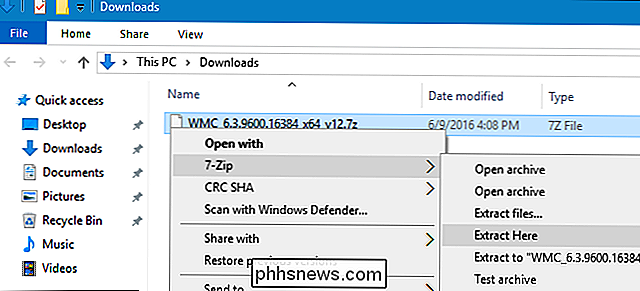
Du får en WMC-mappe. Den medfølgende readme-filen anbefaler å kopiere denne mappen til en kort sti uten mellomrom for å unngå problemer. For eksempel kan du plassere den direkte i C: -stasjonen.
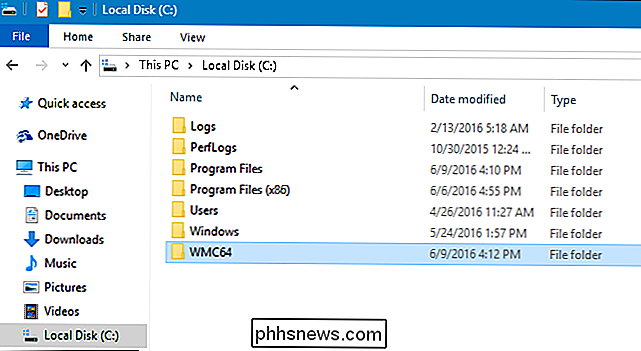
Åpne mappen, høyreklikk filen "_TestRights.cmd", og velg "Kjør som administrator". Et kommandopromptvindu åpnes, og du kan lukke det.

Du kan deretter høyreklikke filen "Installer.cmd" og velge "Kjør som administrator."
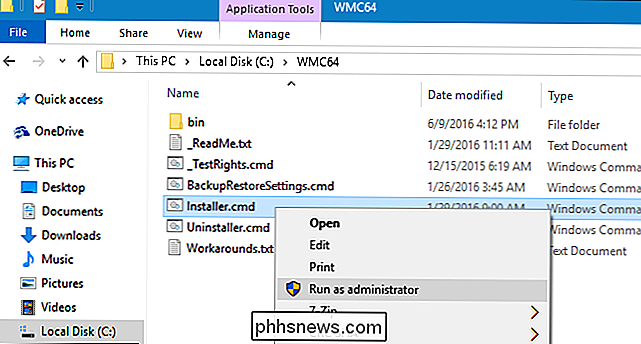
Du vil se fremdriften til installasjonen i et kommandopromptvindu. Ikke lukk vinduet før du ser meldingen "Trykk på hvilken som helst tast for å avslutte".
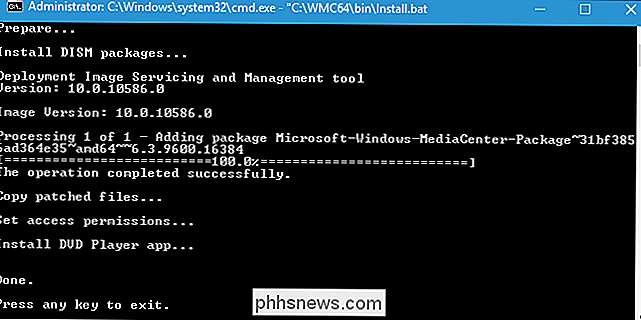
Hvis det er et problem, kan det hende du må prøve å kjøre _TestRights.cmd filen igjen og starte om igjen før du kjører Installer.cmd-filen igjen .
Hvis du tidligere har installert denne pakken, eller hvis du har oppgradert fra Windows 7 eller 8.1, og tidligere hadde Windows Media Center installert, må du kanskje høyreklikke filen "Uninstaller.cmd" og velge "Kjør som administrator "For å fjerne eventuelle gjenværende biter av Windows Media Center før det installeres normalt. Dette er også filen du trenger å kjøre hvis du vil fullstendig avinstallere Windows Media Center.
Trinn tre: Kjør Windows Media Center
Når du har installert Windows Media Center, vises den i Start-menyen som en vanlig søknad du kan starte. Den skal kjøre normalt, akkurat som det gjorde på Windows 7 og 8.1.
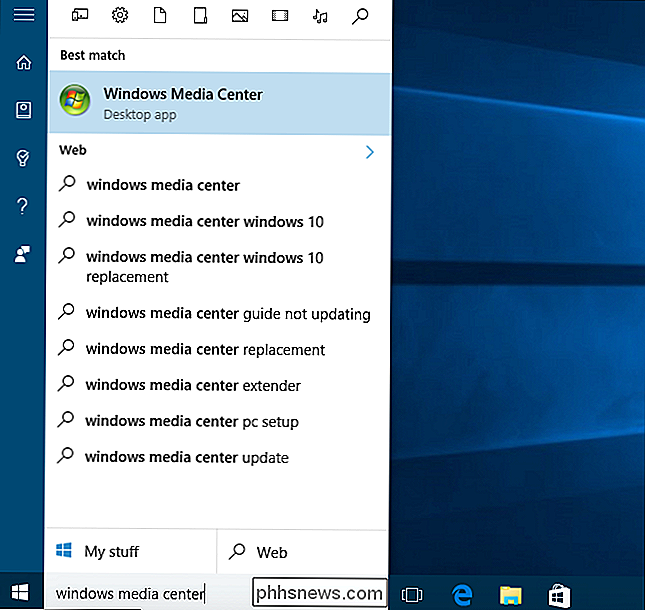
Hjelp, jeg har et annet problem!
Hvis du opplever et annet problem, åpner du Workarounds.txt-filen for mer informasjon. Denne filen inneholder en liste over problemer som folk har oppdaget og fikser seg kjent for å jobbe.
Det anbefales for eksempel å installere Shark007-kodekspakken hvis du opplever en "Dekoderfeil" mens du spiller av noen typer medier. Det gir også instruksjoner for problemer med Windows Media Center for å finne TV-tunerkort og konfigurere live-TV.
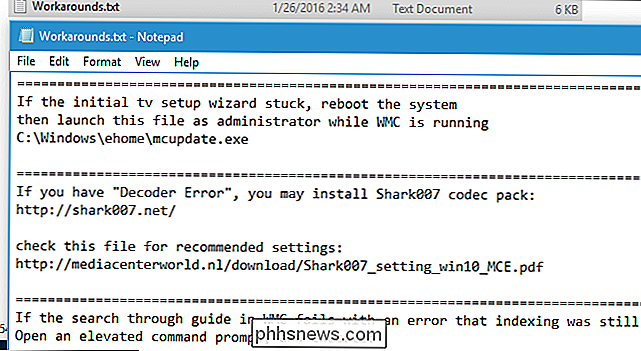
Mens Windows Media Center for øyeblikket fungerer, er det mulig at fremtidige endringer i Windows 10 kan ødelegge den.
Vi så for eksempel rapporterer at Windows 10s oppdateringsoppbygging i november 1511 automatisk avinstallerte Windows 7-versjonen av kabal og andre gamle Windows-skrivebordsspill hvis folk gikk ut av deres måte å installere dem. Vi ville ikke bli overrasket om en fremtidig Windows 10-oppdatering avinstallerte Windows Media Center. Hvis dette skjer, vil fellesskapet forhåpentligvis finne en løsning igjen.
![Pokémon Go har full tilgang til Google-kontoen din. Slik oppdaterer du det [Oppdatert]](http://phhsnews.com/img/how-to-2018/pok-mon-go-has-full-access-to-your-google-account.jpg)
Pokémon Go har full tilgang til Google-kontoen din. Slik oppdaterer du det [Oppdatert]
Å Si at Pokémon GO er vilt populært ville være en enorm underdrivelse. Å si at appens bruk av Google-kontoen din er usikkert, vil også være en enorm underdrivelse. Du bør tilbakekalle tilgangen til kontoen din nå. (Men ikke bekymre deg, det er en måte å fortsette å spille på.) Oppdatering : Niantic har gitt ut en oppdatering som løser dette problemet.

Hvordan finner du ut hvilke typer data som tar opp diskplass?
Hvis du liker å overvåke diskplassbruk på Windows-systemet, vil du sannsynligvis være ganske ulykkelig når en merkbar del av diskplass er plutselig og mystisk fylt. Hva er en god måte å finne ut hva som har spist opp den diskplassen? Dagens SuperUser Q & A-innlegg har noen nyttige forslag til en frustrert leser.



